この投稿では、OneDrive Personal Vault 機能をオフまたは無効にする方法について説明します。
数日前、Windows 11 で OneDrive Personal Vault をセットアップする方法を紹介しました。Personal Vault は保護された領域です。指紋、顔、PIN、またはメールや SMS で送信されたコードなど、堅牢な認証方法または身元確認の第 2 段階でのみアクセスできる OneDrive。
Personal Vault 内のロックされたファイルには追加のセキュリティ層があり、誰かがあなたのアカウントやデバイスにアクセスした場合でも、より安全に保つことができます.
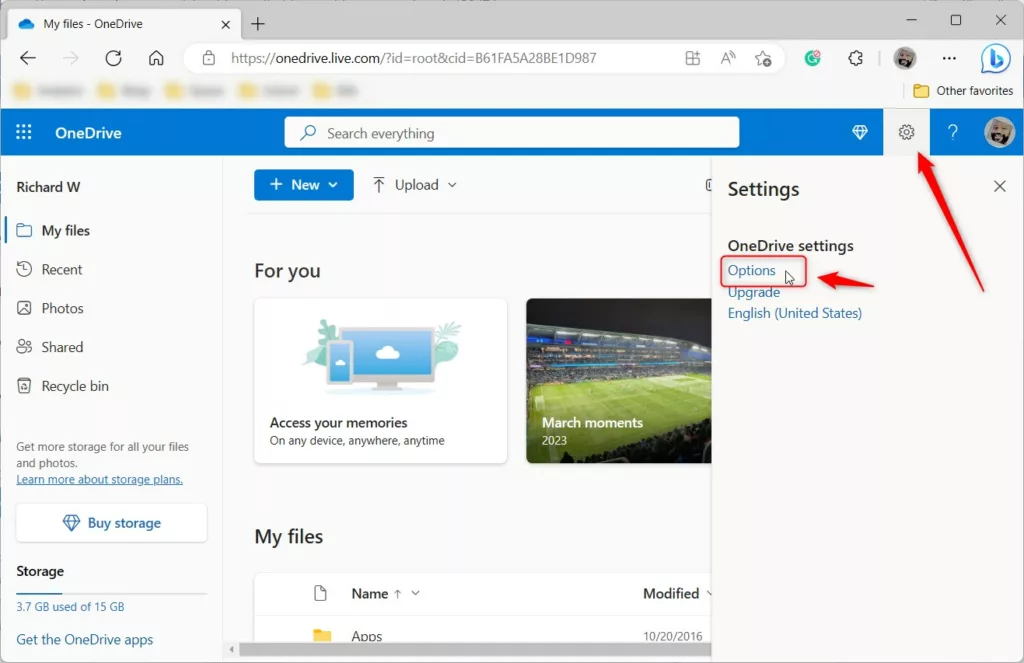
OneDrive Personal Vault をセットアップして、
OneDrive Personal Vault を無効にすると、OneDrive から Personal Vault フォルダーが削除されます。その結果、Personal Vault から以前に削除したすべてのファイル、フォルダー、アイテムは完全に削除され、ごみ箱から復元.
OneDrive Personal Drive を無効にする
前述のように、ユーザーはいつでも OneDrive Personal Vault を無効にしたりオフにしたりできます。ただし、その場合、Personal Vault から以前に削除したすべてのファイル、フォルダー、アイテムは完全に削除され、ごみ箱から復元.
Vault を再度有効にすると、空のままになります。
その方法は次のとおりです。
まず、オンラインの OneDrive アカウント ページにアクセスし、Microsoft アカウントでサインインします (まだサインインしていない場合)。
次に、設定 (歯車) アイコンをクリックします。 [オプション] を選択します。
次に、左側のペインで [Personal Vault] を選択し、[本人確認] をクリックして Vault にアクセスします。
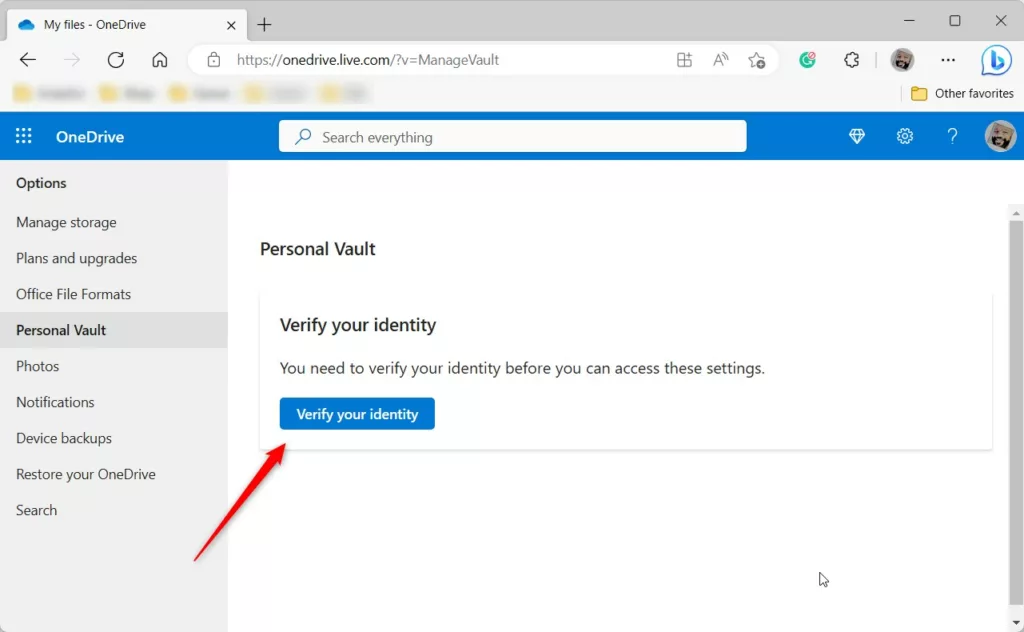
身元が特定されたら、[無効にする] リンクをクリックして Vault を無効にします。
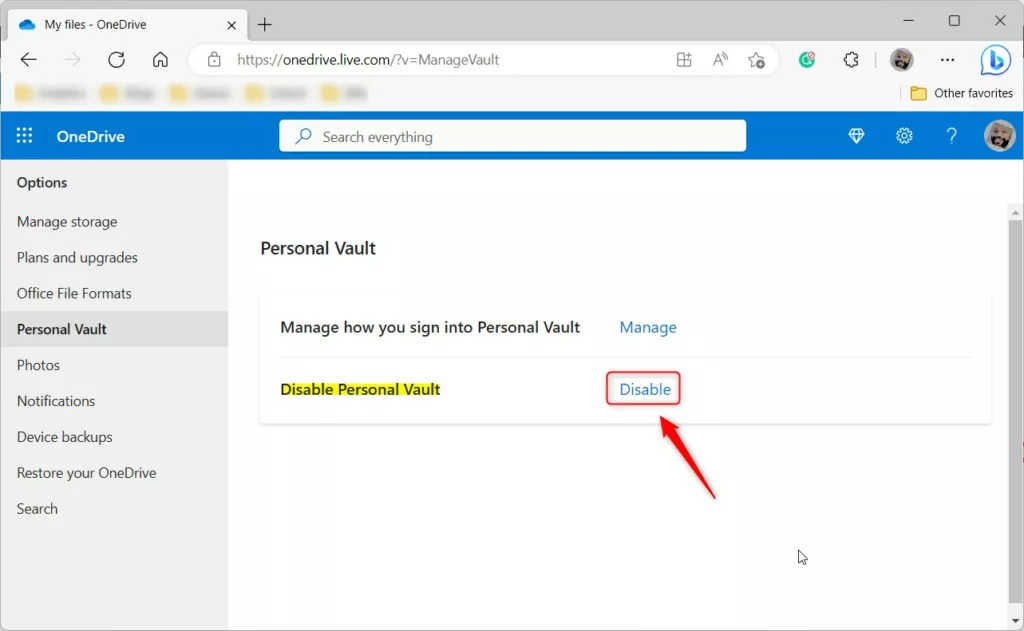
無効にすることを確認し、[無効にする] をクリックします。
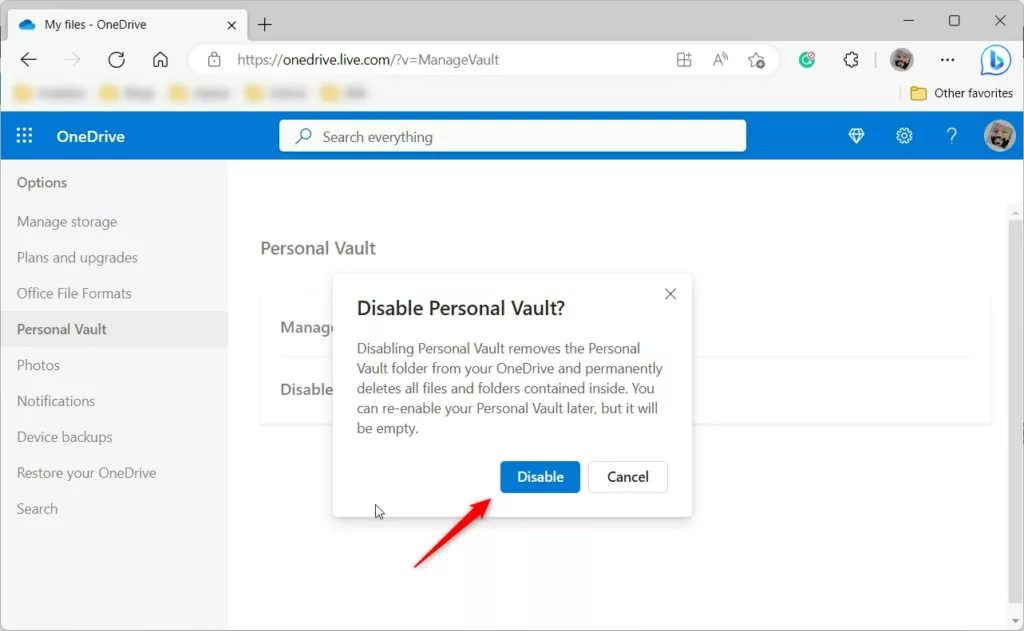
これで完了です!
結論:
この投稿では、OneDrive Personal Vault を有効または無効にする方法を説明しました。上記のエラーを見つけた場合、または追加するものがある場合は、下のコメント フォームを使用してください。
